Installer le logiciel client STPISecure
Les instructions suivantes décrivent le processus d'installation et de configuration pour le système de point de vente Maitre'D.
Installation du client STPISecure
Note pour les utilisateurs de Maitre'D POS Sur un système de point de vente Maitre'D, la dernière version du client STPISecure est fournie avec chaque mise à jour du service pack. Pour obtenir la dernière version compatible du client STPISecure et assurer une compatibilité optimale, veuillez installer la dernière mise à jour du service pack pour votre système Maitre'D POS.
Une fois la mise à jour du service pack Maitre'D installée, le programme d'installation du client STPISecure se trouvera ici :
C:\POSERA\MaitreD\PRG\Setup
Localisez le fichier STPISecureX.X.X.X.exe, puis cliquez avec le bouton droit sur le fichier, et sélectionnez l'option Exécuter en tant qu'administrateur
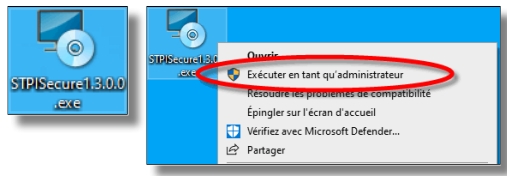
Vous pourriez voir un message du Contrôle de compte d'utilisateur. Cliquez sur Oui pour poursuivre l'installation
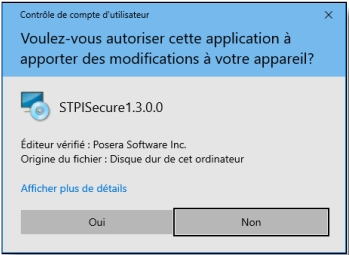
Veuillez lire le contrat de licence d'utilisateur final. Si vous êtes d'accord avec les conditions, sélectionnez J'accepte l'accord et cliquez Suivant>.
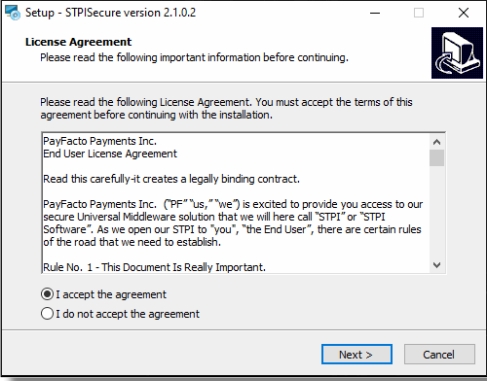
Sélectionnez le dossier d'installation pour les fichiers STPI. Acceptez le chemin par défaut en cliquant Suivant>.
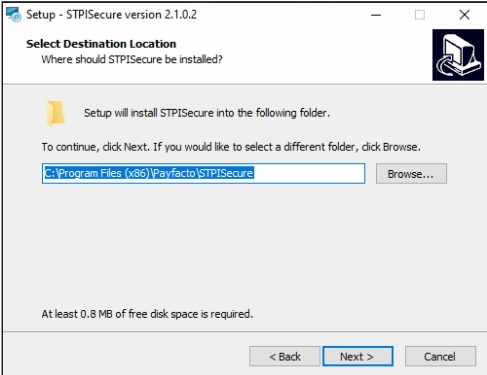
Sélectionnez les composants que vous souhaitez installer et cliquez sur Suivant>. Une brève description de chaque composant disponible est fournie ci-dessous. Installez uniquement ce dont vous avez besoin.
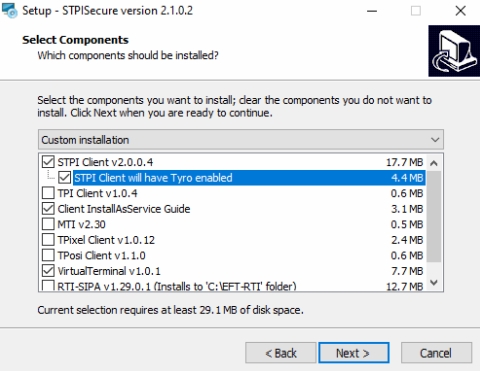
Client STPI v2.x.x.x
Ce composant est requis pour utiliser l'application SecureTable avec des terminaux de paiement sans fil dans un environnement de service à table, avec un système de point de vente comme Maitre'D, Veloce et autres. Ce composant peut être installé en même temps que le plugin RTI-SIPA v1.xx.x.x si une combinaison de terminaux fixes et mobiles sont utilisés.
Le client STPI aura Tyro activé
Sélectionnez cette option uniquement si vous utilisez STPISecure avec les solutions Tyro EFTPOS en Australie.
Client TPI v1.x.x
Ce composant n'est requis qu'avec les anciennes versions de Maitre'D, telles que 7.05.x.x. N'installez PAS ce composant avec des versions plus récentes de Maitre'D.
Guide d'installation du client en tant que service
Ce composant est facultatif et copie les documents dans le dossier d'installation avec des instructions sur la configuration de divers clients en tant que services.
MTI v2.30
Ce composant est requis pour le système Micros POS uniquement.
Client TPixel v1.0.12
Ce composant est requis pour le système Pixel Point POS uniquement.
Client TPosi v1.1.0
Ce composant est requis pour le système Positouch POS uniquement
VirtualTerminal v1.0.1
Il s'agit d'un composant facultatif qui permet de tester et de démontrer le logiciel.
RTI-SIPA v1.xx.x,x
Ce composant installe le plugin RTI-SIPA, nécessaire à une utilisation avec l'application SecurePay pour les terminaux de paiement fixes. Ce composant doit être installé sur le serveur Back-Office principal du système de point de vente, de même que sur chacune des caisses où un terminal de paiement est installé. Ce plugin peut être installé conjointement au client STPISecure, pour les systèmes utilisant également des terminaux mobiles avec SecureTable.
Si vous avez sélectionné l'option Tyro (Le client STPI aura Tyro activé), une phrase secrète sera demandée. Créez votre propre phrase secrète à ce stade et assurez-vous de vous en souvenir, ou notez-la et stockez-la dans un endroit sûr.
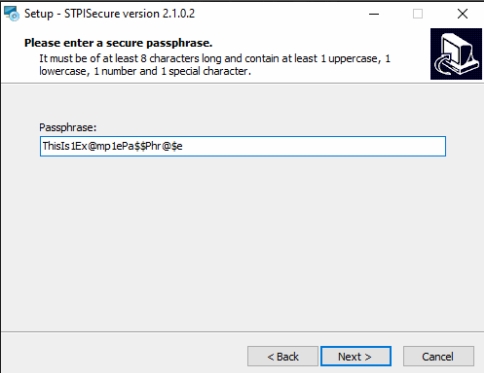
Sélectionnez l'option Tous les autres (POS 4) puis cliquez surSuivant>.
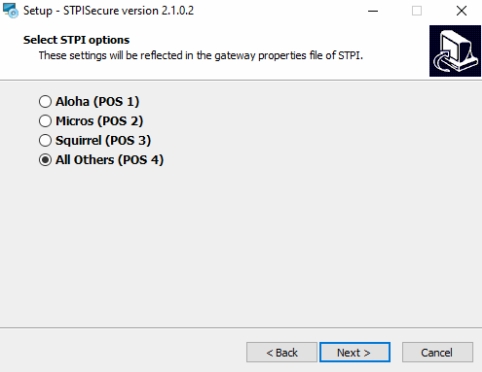
L'assistant d'installation est maintenant prêt à commencer le processus d'installation automatisé. Vérifiez vos paramètres et cliquez sur le bouton Installer.
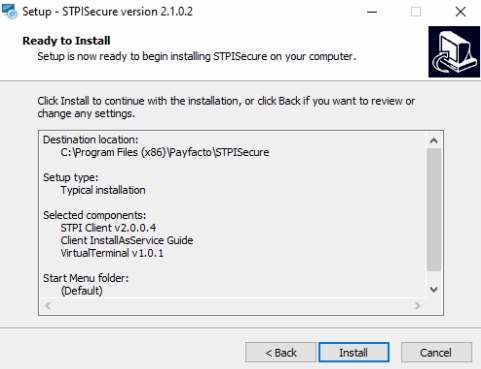
Vous verrez diverses barres de progression pendant le processus d'installation. Cela peut prendre quelques minutes.
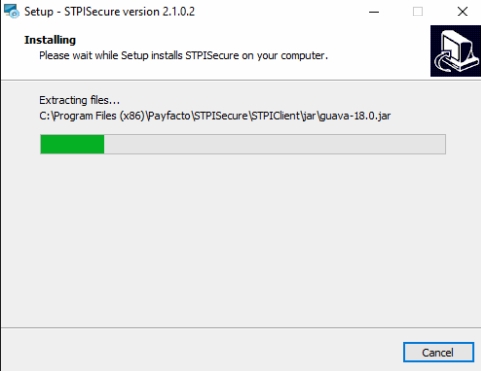
a. Pendant l'installation, vous pourriez voir l'installation de composants requis tels que les redistribuables Microsoft C++ 2008. Cela n'apparaîtra que si le composant est absent de votre système. Sinon, vous ne verrez pas cela.
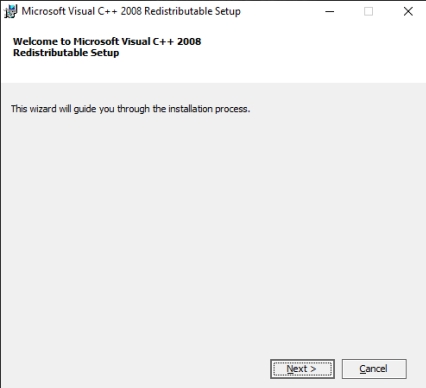
b. Sélectionnez J'ai lu et j'accepte les termes de la licence et cliquez sur Installer.
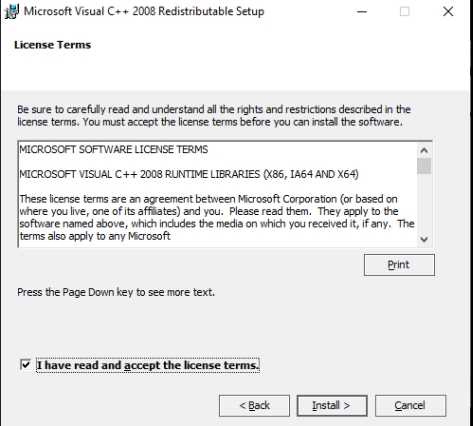
c. Une barre de progression s'affichera pendant le processus d'installation.
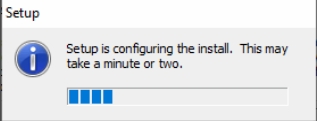
d. Une fois le processus terminé, une confirmation apparaîtra. Cliquez sur Terminer
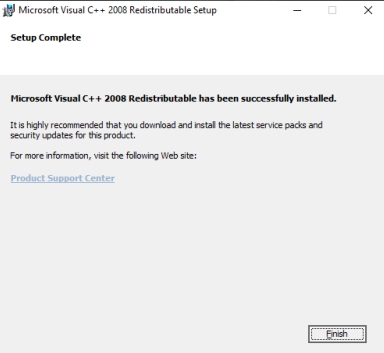
Une fois l'installation terminée, vous verrez l'écran illustré ci-dessous. Cliquez le bouton Terminer.
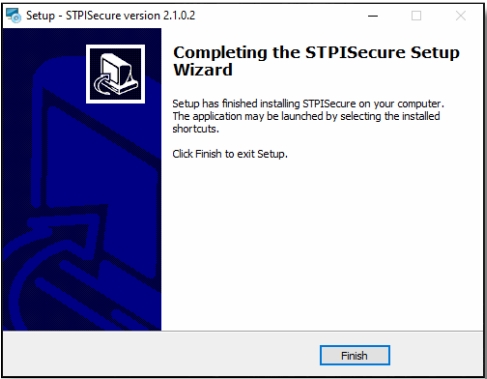
Ceci termine le processus d'installation du logiciel client STPISecure.
Ce contenu vous a-t-il été utile ?

